เนื่องจาก จขกท มีแผนจะไปเที่ยวอินเดีย (เมือง Chennai) และหาข้อมูลเกี่ยวกับการทำวีซ่าประเทศอินเดีย ยากมาก จึงขอมารีวิวให้ดูว่าจะทำอย่างไรครับ
*ส่วนใครสนใจเดินทางด้วยรถไฟในอินเดียดู link นี้ครับ
https://ppantip.com/topic/34290406
เพราะว่า จขกท อยู่ต่างจังหวัด ไม่สะดวกไปทำวีซ่าที่สถานฑูต จึงเลือกทำวีซ่าผ่านอินเตอร์เน็ต โดยวีซ่าที่จะทำนี้เป็นวีซ่านักท่องเที่ยว สามารถทำสมัครวีซ่าผ่านอินเตอร์เน็ตได้ง่ายๆ และเป็นวีซ่าที่สามารถอยู่ในประเทศอินเดียได้นาน 30 วัน และในตอนนี้สามารถรับวีซ่าได้ใน 9 สนามบินที่ระบุไว้คือ Bengaluru,Chennai,Cochin,Delhi ,Goa, Hyderabad,Kolkata,Mumbai & Trivandrum. ตามที่ระบุในเว็ปไซต์
***ดูในเว็ปเป็นหลักนะครับเพราะอาจมีการเปลี่ยนแปลงได้
รายละเอียดการสมัครโดยประมาณ
1. เข้าเว็ปไซต์:
https://indianvisaonline.gov.in/visa/tvoa.html
2. สมัครได้ 30 วัน - 4 วันก่อนวันเดินทาง
3. ค่าใช้จ่ายทำวีซ่า 60 USD (สามารถจ่ายผ่านบัตรเครดิน/เดบิตได้) ** ราคานี้ไม่รวมค่าธรรมเนียมบัตรเครดิต (รวมแล้วก็ประมาณ 64 USD ครับ อัตราแลกเปลี่ยนเดือน **สิงหาคม 2558-ประมาณ 2209 บาทไทย)
4. เวลาไปอินเดียอย่าลืมพิมพ์ eTV ไปด้วย (เอกสารยืนยันอนุมัติการให้วีซ่าไปด้วย)
5. วีซ่าทำให้อยู่ในอินเดียได้นาน 30 วัน และเป็นแบบ single entry คือเข้าประเทศได้ครั้งเดียว
6. สามารถรับวีซ่าได้ใน 9 สนามบินที่ระบุ
เอกสารที่ต้องเตรียมก่อนการสมัคร
0.1 ที่อยู่โรงแรมที่จะพักในอินเดีย พร้อมเบอร์โทรโรงแรม เพราะมีให้กรอกในใบสมัครครับ
1. ไฟล์สแกนหน้าแรกของพาสปอร์ต เป็นไฟล์ PDF ขนาดไม่เกิน 300kb
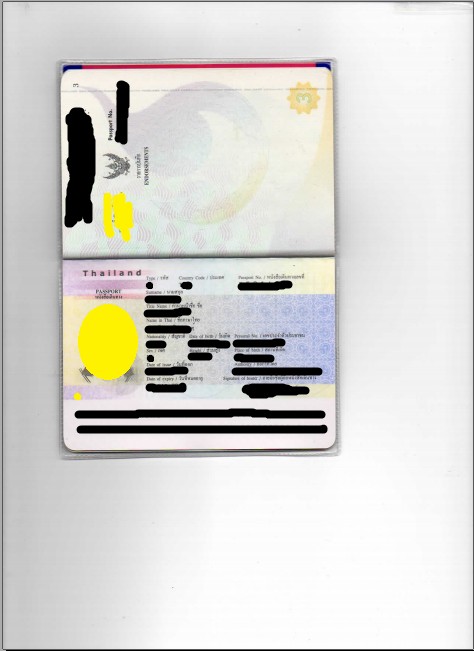
2. รูปภาพผู้สมัคร (ไฟล์ JPEG ขนาดไม่เกิน 1 MB, ความสูงและความกว้างของรูปต้องเท่ากัน, รูปภาพควรเห็นใบหน้าทั้งใบ ถ่ายจากด้านหน้า ตาเปิด, ถ่ายโดยให้หัวอยู่ตรงกลาง, ฉากหลังต้องเป็นสีขาวหรือสีอ่อนๆ, **ห้ามมีเงาบนใบหน้า, ไม่ต้องใส่ขอบรูปภาพ) จขกท ถ่ายเองครับ
 ขั้นตอนการสมัคร
ขั้นตอนการสมัคร
** แต่ละขั้นตอนเวลาสมัคร จะมีให้จดรหัสใบสมัครของเรา อย่าลืมจดไว้ด้วยนะครับ
1. เข้าเว็ปไซต์
https://indianvisaonline.gov.in/visa/tvoa.html
2. เลือก e-Tourist Visa Application
3. กรอกข้อมูลตามหัวข้อที่ระบุทุกข้อครับ
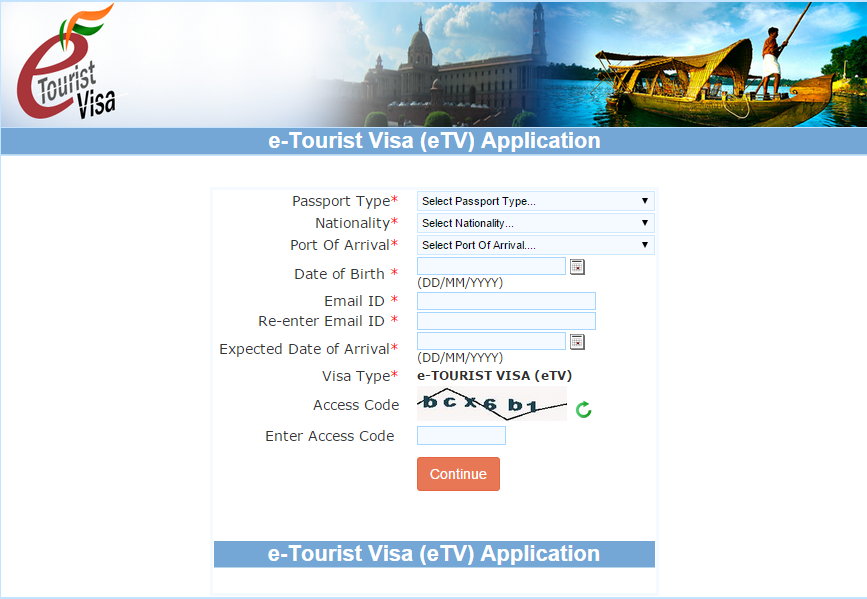
4. หลังจากหน้านี้จะมีให้กรอกข้อมูลอีกเยอะครับ ก็กรอกให้ครบทุกข้อเลย (ควรตรวจสอบข้อมูลที่กรอกทุกครั้งให้ถูกต้อง ชื่อภาษาอังกฤษต้องตรงกับพาสปอร์ตนะครับ) * ต้องมีที่อยู่ประเทศอินเดียด้วย สำหรับกรอก ส่วนใหญ่ได้จากใบจองโรงแรมนะครับ พร้อมเบอร์โทรโรงแรม
** Visible identification mark : คือตำหนิ จำพวกไฝ ปาน แผลเป็น
*** Passport place of issue : จขกท ใส่ BANGKOK ครับ
กรอกข้อมูลครบก็กดไปต่อครับ
5. กรอกเสร็จกดยืนยันก็จะมีอีเมลล์มาครับ เพื่อยืนยันว่าได้ส่งใบสมัครแล้ว แต่จะเข้าสู่กระบวนการพิจารณาอนุมัติวีซ่าเมื่อจ่ายเงินแล้วเท่านั้น

6. ถึงตอนนี้ก็มีให้เลือกครับว่าจะจ่ายเลยหรือค่อยจ่าย จ่ายเลยก็ให้กดจ่ายเงินครับ ผ่านบัตรเครดิตหรือเดบิตที่มีรหัส CVV ด้านหลังบัตร
7. เสร็จก็ยืนยันครับ จะมีอีเมลล์แจ้งมาว่าได้รับใบสมัครแล้ว
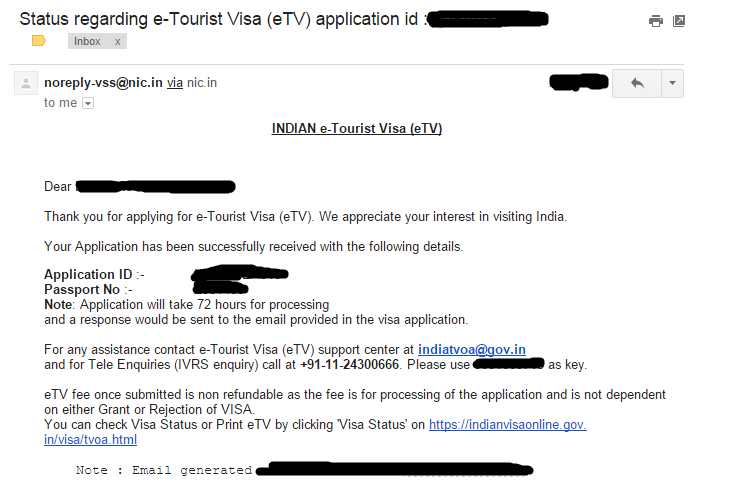
8. ภายใน 72 ชั่วโมง ก็จะมีอีเมลล์ตอบกลับมาครับ ว่าวีซ่าได้รับอนุมัติไหม ของ จขกท แค่วันเดียวก็ตอบกลับมาแล้วครับ
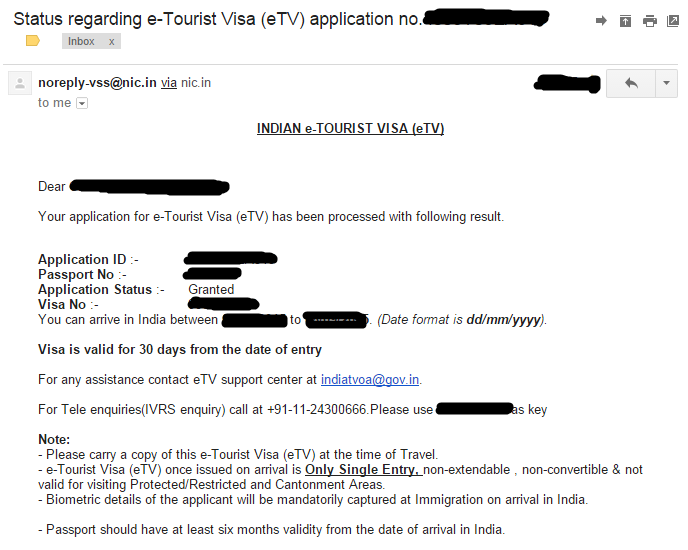
9. หากได้อีเมลล์นี้ก็จัดการพิมพ์อีเมลล์เลยครับพกไว้ด้วยตอนไปอินเดียเจ้าหน้าที่จะขอดูครับ ผ่านตรวจคนเข้าเมืองของไทยก็มีขอดูเอกสาร E-Tourist Visa นิดหน่อยครับ
เวลาไปเอาวีซ่าที่สนามบินปลายทาง
เอกสารที่ใช้ : 1. เอกสาร E-Tourist Visa ได้มาจากข้อ 8 ***อย่าลืมพิมพ์ไปด้วยนะครับ, 2. Passport
(เอกสารทั้งหมดใช้แค่ 2 อย่างที่ระบุครับ)
1. ถึงสนามบิน ก็เดินไปตามทางเลยครับ จะมีป้ายบอกทางผ่านตม. eTVOA หรือ E-Tourist Visa ขนาดใหญ่ หาเจอแน่นอน ถ้าไม่เห็นก็ถามพนักงานเอาครับ ภาษาอังกฤษเค้าอาจจะฟังยากหน่อย
2. ตามหาเจ้าหน้าที่ ตอนจขกท. ไปถึงประมาณ 4 ทุ่ม เจ้าหน้าที่ไม่ได้อยู่ที่โต๊ะ ก็เลยเดินไปหาในออฟฟิศ ก็มีเจ้าหน้าที่ออกมาทำให้ครับ

3. ได้ประทับตราวีซ่ามาแล้วคร้าบ
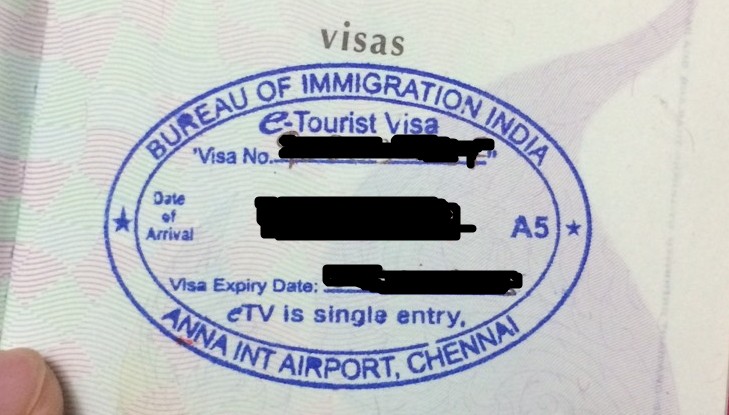
ทำได้ไม่ยากเลยใช่ไหมครับ สำหรับ e-Tourist Visa on Arrival ไปประเทศอินเดีย จขกท ทำวีซ่าแบบนี้ครั้งแรกก็เลยกล้าๆ กลัวๆ ไม่รู้จะทำยังไงดี ปกติเราไปทำที่สถานที่ตลอด ก็คิดว่าทำรีวิวไว้เป็นแนวทางสำหรับคนสนใจครับ ขอจบรีวิวเท่านี้นะครับ
[CR] รีวิว การทำ e-Tourist Visa on Arrival ประเทศอินเดีย
*ส่วนใครสนใจเดินทางด้วยรถไฟในอินเดียดู link นี้ครับ https://ppantip.com/topic/34290406
เพราะว่า จขกท อยู่ต่างจังหวัด ไม่สะดวกไปทำวีซ่าที่สถานฑูต จึงเลือกทำวีซ่าผ่านอินเตอร์เน็ต โดยวีซ่าที่จะทำนี้เป็นวีซ่านักท่องเที่ยว สามารถทำสมัครวีซ่าผ่านอินเตอร์เน็ตได้ง่ายๆ และเป็นวีซ่าที่สามารถอยู่ในประเทศอินเดียได้นาน 30 วัน และในตอนนี้สามารถรับวีซ่าได้ใน 9 สนามบินที่ระบุไว้คือ Bengaluru,Chennai,Cochin,Delhi ,Goa, Hyderabad,Kolkata,Mumbai & Trivandrum. ตามที่ระบุในเว็ปไซต์ ***ดูในเว็ปเป็นหลักนะครับเพราะอาจมีการเปลี่ยนแปลงได้
รายละเอียดการสมัครโดยประมาณ
1. เข้าเว็ปไซต์: https://indianvisaonline.gov.in/visa/tvoa.html
2. สมัครได้ 30 วัน - 4 วันก่อนวันเดินทาง
3. ค่าใช้จ่ายทำวีซ่า 60 USD (สามารถจ่ายผ่านบัตรเครดิน/เดบิตได้) ** ราคานี้ไม่รวมค่าธรรมเนียมบัตรเครดิต (รวมแล้วก็ประมาณ 64 USD ครับ อัตราแลกเปลี่ยนเดือน **สิงหาคม 2558-ประมาณ 2209 บาทไทย)
4. เวลาไปอินเดียอย่าลืมพิมพ์ eTV ไปด้วย (เอกสารยืนยันอนุมัติการให้วีซ่าไปด้วย)
5. วีซ่าทำให้อยู่ในอินเดียได้นาน 30 วัน และเป็นแบบ single entry คือเข้าประเทศได้ครั้งเดียว
6. สามารถรับวีซ่าได้ใน 9 สนามบินที่ระบุ
เอกสารที่ต้องเตรียมก่อนการสมัคร
0.1 ที่อยู่โรงแรมที่จะพักในอินเดีย พร้อมเบอร์โทรโรงแรม เพราะมีให้กรอกในใบสมัครครับ
1. ไฟล์สแกนหน้าแรกของพาสปอร์ต เป็นไฟล์ PDF ขนาดไม่เกิน 300kb
2. รูปภาพผู้สมัคร (ไฟล์ JPEG ขนาดไม่เกิน 1 MB, ความสูงและความกว้างของรูปต้องเท่ากัน, รูปภาพควรเห็นใบหน้าทั้งใบ ถ่ายจากด้านหน้า ตาเปิด, ถ่ายโดยให้หัวอยู่ตรงกลาง, ฉากหลังต้องเป็นสีขาวหรือสีอ่อนๆ, **ห้ามมีเงาบนใบหน้า, ไม่ต้องใส่ขอบรูปภาพ) จขกท ถ่ายเองครับ
ขั้นตอนการสมัคร
** แต่ละขั้นตอนเวลาสมัคร จะมีให้จดรหัสใบสมัครของเรา อย่าลืมจดไว้ด้วยนะครับ
1. เข้าเว็ปไซต์ https://indianvisaonline.gov.in/visa/tvoa.html
2. เลือก e-Tourist Visa Application
3. กรอกข้อมูลตามหัวข้อที่ระบุทุกข้อครับ
4. หลังจากหน้านี้จะมีให้กรอกข้อมูลอีกเยอะครับ ก็กรอกให้ครบทุกข้อเลย (ควรตรวจสอบข้อมูลที่กรอกทุกครั้งให้ถูกต้อง ชื่อภาษาอังกฤษต้องตรงกับพาสปอร์ตนะครับ) * ต้องมีที่อยู่ประเทศอินเดียด้วย สำหรับกรอก ส่วนใหญ่ได้จากใบจองโรงแรมนะครับ พร้อมเบอร์โทรโรงแรม
** Visible identification mark : คือตำหนิ จำพวกไฝ ปาน แผลเป็น
*** Passport place of issue : จขกท ใส่ BANGKOK ครับ
กรอกข้อมูลครบก็กดไปต่อครับ
5. กรอกเสร็จกดยืนยันก็จะมีอีเมลล์มาครับ เพื่อยืนยันว่าได้ส่งใบสมัครแล้ว แต่จะเข้าสู่กระบวนการพิจารณาอนุมัติวีซ่าเมื่อจ่ายเงินแล้วเท่านั้น
6. ถึงตอนนี้ก็มีให้เลือกครับว่าจะจ่ายเลยหรือค่อยจ่าย จ่ายเลยก็ให้กดจ่ายเงินครับ ผ่านบัตรเครดิตหรือเดบิตที่มีรหัส CVV ด้านหลังบัตร
7. เสร็จก็ยืนยันครับ จะมีอีเมลล์แจ้งมาว่าได้รับใบสมัครแล้ว
8. ภายใน 72 ชั่วโมง ก็จะมีอีเมลล์ตอบกลับมาครับ ว่าวีซ่าได้รับอนุมัติไหม ของ จขกท แค่วันเดียวก็ตอบกลับมาแล้วครับ
9. หากได้อีเมลล์นี้ก็จัดการพิมพ์อีเมลล์เลยครับพกไว้ด้วยตอนไปอินเดียเจ้าหน้าที่จะขอดูครับ ผ่านตรวจคนเข้าเมืองของไทยก็มีขอดูเอกสาร E-Tourist Visa นิดหน่อยครับ
เวลาไปเอาวีซ่าที่สนามบินปลายทาง
เอกสารที่ใช้ : 1. เอกสาร E-Tourist Visa ได้มาจากข้อ 8 ***อย่าลืมพิมพ์ไปด้วยนะครับ, 2. Passport (เอกสารทั้งหมดใช้แค่ 2 อย่างที่ระบุครับ)
1. ถึงสนามบิน ก็เดินไปตามทางเลยครับ จะมีป้ายบอกทางผ่านตม. eTVOA หรือ E-Tourist Visa ขนาดใหญ่ หาเจอแน่นอน ถ้าไม่เห็นก็ถามพนักงานเอาครับ ภาษาอังกฤษเค้าอาจจะฟังยากหน่อย
2. ตามหาเจ้าหน้าที่ ตอนจขกท. ไปถึงประมาณ 4 ทุ่ม เจ้าหน้าที่ไม่ได้อยู่ที่โต๊ะ ก็เลยเดินไปหาในออฟฟิศ ก็มีเจ้าหน้าที่ออกมาทำให้ครับ
3. ได้ประทับตราวีซ่ามาแล้วคร้าบ
ทำได้ไม่ยากเลยใช่ไหมครับ สำหรับ e-Tourist Visa on Arrival ไปประเทศอินเดีย จขกท ทำวีซ่าแบบนี้ครั้งแรกก็เลยกล้าๆ กลัวๆ ไม่รู้จะทำยังไงดี ปกติเราไปทำที่สถานที่ตลอด ก็คิดว่าทำรีวิวไว้เป็นแนวทางสำหรับคนสนใจครับ ขอจบรีวิวเท่านี้นะครับ